电脑管家11.0如何开启浏览器保护锁定默认浏览器
更新日期:2024-03-20 07:03:18
来源:转载
手机扫码继续观看

很多用户都曾遇到自己设置的默认浏览器和主页被恶意篡改的情况,甚至有时候无法恢复原来的浏览器设置,用起来特别不顺手。不过,很多系统安全软件都有提供浏览器保护的功能,下面系统小编就以电脑管家V11.0为例,介绍如何开启浏览器保护来锁定默认浏览器。
1、打开电脑管家主界面,点击“工具箱”;
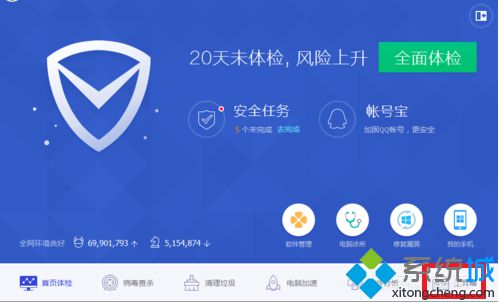
2、打开电脑管家的工具箱之后,在里面找到“浏览器保护”功能并打开;
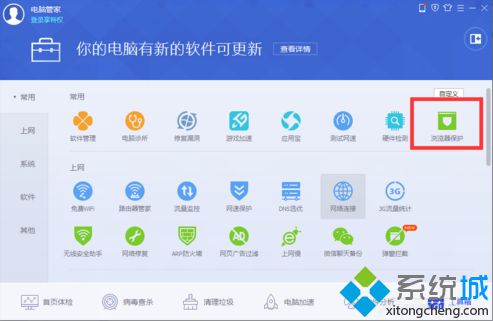
3、在这里可以设置系统默认使用的浏览器,浏览器默认打开的主页,还有默认使用的搜索引擎;
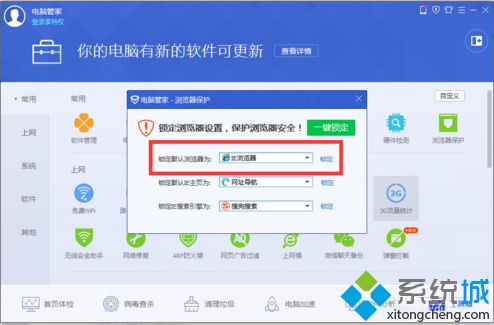
4、全部选择好了以后点击一键锁定就设置成功了。
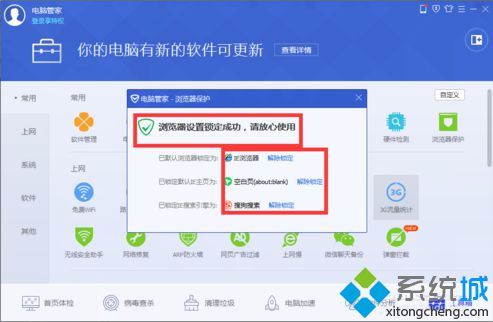
该文章是否有帮助到您?
常见问题
- monterey12.1正式版无法检测更新详情0次
- zui13更新计划详细介绍0次
- 优麒麟u盘安装详细教程0次
- 优麒麟和银河麒麟区别详细介绍0次
- monterey屏幕镜像使用教程0次
- monterey关闭sip教程0次
- 优麒麟操作系统详细评测0次
- monterey支持多设备互动吗详情0次
- 优麒麟中文设置教程0次
- monterey和bigsur区别详细介绍0次
系统下载排行
周
月
其他人正在下载
更多
安卓下载
更多
手机上观看
![]() 扫码手机上观看
扫码手机上观看
下一个:
U盘重装视频












